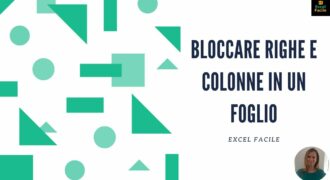Bloccare la prima riga su Excel è un’operazione molto utile quando si lavora con grandi quantità di dati e si deve scorrere lungo la pagina per visualizzarli. In pratica, bloccare la prima riga significa fissarla in modo che rimanga sempre visibile anche quando si scorre verso il basso nella pagina. In questo modo, è possibile tenere sempre sotto controllo le intestazioni delle colonne e avere una maggiore chiarezza nella lettura dei dati. Ci sono diversi modi per bloccare la prima riga su Excel, tra cui l’uso della funzione “Blocca Riquadro” o l’utilizzo di una formula specifica.
Come fissare le prime due righe in Excel?
Quando si lavora con grandi tabelle in Excel, può essere utile fissare le prime due righe in modo da poterle vedere sempre mentre si scorre verso il basso. In questo modo, è possibile tenere traccia delle intestazioni delle colonne e di altre informazioni importanti.
Ecco i passaggi per bloccare le prime due righe in Excel:
- Apri il foglio di lavoro in Excel.
- Seleziona la terza riga, quella subito sotto le due che vuoi fissare.
- Clicca sulla scheda “Visualizza” nella barra multifunzione in alto.
- Clicca sulla casella di controllo “Blocca riquadri” nella sezione “Fisso” della scheda “Visualizza”.
- Da questo momento, le prime due righe saranno sempre visibili quando scorri verso il basso nella tabella.
Se vuoi sbloccare le righe, basta tornare alla scheda “Visualizza” e deselezionare la casella di controllo “Blocca riquadri”.
È possibile anche fissare solo la prima riga seguendo gli stessi passaggi, ma selezionando solo la seconda riga invece della terza nella fase 2.
Questi passaggi possono essere utili per risparmiare tempo e migliorare la produttività quando si lavora con grandi tabelle in Excel. Provaci anche tu!
Come proteggere determinate celle in un foglio Excel?
Se vuoi proteggere alcune celle specifiche in un foglio Excel, segui questi passaggi:
- Seleziona le celle che vuoi proteggere.
- Fai clic con il tasto destro del mouse sulle celle selezionate e scegli “Formato celle”.
- Nella finestra di dialogo “Formato celle”, vai alla scheda “Protezione”.
- Seleziona la casella di controllo “Blocca” per impedire la modifica del contenuto delle celle.
- Seleziona la casella di controllo “Nascondi” per impedire la visualizzazione del contenuto delle celle.
- Fai clic su “OK” per confermare le modifiche.
- Per proteggere le celle, vai alla scheda “Revisione” nella barra degli strumenti e seleziona “Proteggi foglio”.
- Seleziona le opzioni che desideri, come ad esempio impedire la modifica delle celle protette o la visualizzazione dei fogli nascosti.
- Inserisci una password se vuoi limitare l’accesso al foglio solo a determinate persone.
- Fai clic su “OK” per proteggere il foglio.
Ricorda che se vuoi modificare le celle protette, dovrai prima sbloccarle. Per fare ciò, vai alla scheda “Revisione” e seleziona “Sblocca foglio”. Inserisci la password se necessario e seleziona le celle che vuoi sbloccare.
Come bloccare la prima riga su Excel?
Per bloccare la prima riga su Excel, segui questi passaggi:
- Fai clic sulla riga immediatamente sotto la riga che vuoi bloccare.
- Vai alla scheda “Visualizza” nella barra degli strumenti e seleziona “Blocca riquadro”.
- La riga selezionata dovrebbe ora essere bloccata e visibile mentre scorri verso il basso nel foglio.
Ricorda che per sbloccare la riga, vai alla scheda “Visualizza” e seleziona “Sblocca riquadro”.
Come fissare una riga su Excel su Mac?
Se stai lavorando con Excel su un Mac e hai bisogno di fissare una riga in modo che rimanga visibile mentre scorri il foglio di lavoro, ecco cosa devi fare:
- Seleziona la riga che vuoi fissare. Clicca sulla numerazione della riga sulla sinistra del foglio di lavoro per selezionare l’intera riga.
- Fissa la riga. Vai alla scheda “Visualizza” nella barra dei menu in alto e seleziona “Blocca Riquadro”.
- Salva le modifiche. Ora la riga selezionata dovrebbe essere fissata e rimanere visibile mentre scorri il foglio di lavoro. Salva le modifiche per assicurarti che la riga fissata resti tale anche quando riapri il foglio di lavoro in futuro.
Questo metodo funziona anche per fissare multiple righe o colonne. Seleziona la riga o la colonna che vuoi fissare e poi vai alla scheda “Visualizza” e seleziona “Blocca Riquadro”.
Ricorda che se vuoi togliere la fissazione della riga o della colonna, basta tornare alla scheda “Visualizza” e selezionare “Sblocca Riquadro”.
Come proteggere le celle su Excel per evitare modifiche?
Proteggere le celle su Excel è un’operazione importante per evitare modifiche accidentali o indesiderate. In questo articolo, vedremo come bloccare la prima riga su Excel, che è uno dei passaggi fondamentali per proteggere le celle.
Passaggio 1: Selezionare la riga che si desidera bloccare, cioè la prima riga. Per farlo, fare clic sulla lettera corrispondente alla riga (in questo caso, la lettera “A”).
Passaggio 2: Fare clic con il tasto destro del mouse sulla riga selezionata e scegliere “Blocca righe” dal menu a comparsa.
Passaggio 3: La riga selezionata sarà ora bloccata e protetta da modifiche accidentali. Per verificare se la riga è stata bloccata correttamente, provare a spostarsi in una cella qualsiasi al di sotto della riga bloccata e cercare di spostarsi verso l’alto. La riga bloccata non dovrebbe muoversi.
Passaggio 4: Ora si può proteggere l’intero foglio di lavoro per evitare modifiche indesiderate. Per farlo, fare clic sulla scheda “Revisione” nella barra degli strumenti e scegliere “Proteggi foglio” dal menu a comparsa.
Passaggio 5: Nella finestra di dialogo che si apre, selezionare le opzioni desiderate per la protezione del foglio, ad esempio la possibilità di selezionare solo le celle sbloccate. Inserire una password per la protezione del foglio e confermare.
Passaggio 6: Il foglio di lavoro è ora protetto e le celle bloccate sono al sicuro da modifiche accidentali o indesiderate. Per apportare modifiche alle celle bloccate, sarà necessario sbloccarle prima di modificare il contenuto.
In sintesi, bloccare la prima riga su Excel è un passaggio fondamentale per proteggere le celle e prevenire modifiche accidentali. Proteggere l’intero foglio di lavoro con una password è un’ulteriore precauzione per garantire la sicurezza dei dati.